컴퓨터를 사용할 때, 때로는 운영 체제를 변경하거나 새로운 프로그램을 설치하기 위해 부팅 옵션을 조정해야 할 필요가 있습니다. 이러한 작업은 특히 USB 메모리나 CD-ROM을 통해 이루어질 때 더욱 중요해집니다. 이 글에서는 윈도우 기본 부팅 옵션 설정 방법과 부팅 옵션 변경 절차에 대해 알아보도록 하겠습니다.
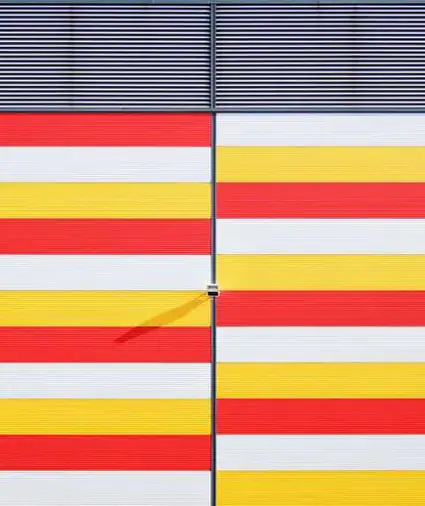
부팅 옵션 이해하기
부팅 옵션은 컴퓨터가 시작할 때 가장 먼저 읽어야 할 장치의 순서를 정해놓는 설정입니다. 기본적으로 운영 체제가 설치된 하드 드라이브가 첫 번째로 설정되어 있는 경우가 대부분입니다. 그러나 USB 드라이브나 CD-ROM을 이용한 설치를 원할 경우에는 이 순서를 변경해야 합니다.
BIOS 또는 UEFI에 접근하기
부팅 순서를 조정하기 위해서는 BIOS(또는 UEFI) 설정에 접속해야 합니다. 이 작업은 PC의 전원을 켠 후 특정 키를 반복해서 눌러서 진입할 수 있습니다. 일반적으로 사용되는 접근 키는 다음과 같습니다:
- F2
- Delete
- F12
각 제조사에 따라 다르게 설정되어 있으니, 사용하고 있는 컴퓨터의 매뉴얼을 참고하는 것이 좋습니다.
부팅 순서 변경하기
BIOS 설정 화면에 진입하면 여러 옵션이 나타납니다. 여기서 ‘Boot’ 항목이나 ‘Boot Options’ 메뉴를 찾아들어가야 합니다. 다음 단계는 부팅 옵션을 변경하는 것입니다. 일반적으로는 다음과 같은 절차를 따릅니다:
- 부팅 옵션 서브 메뉴에서 ‘Boot Option 1’, ‘Boot Option 2’와 같은 항목을 찾습니다.
- 부팅할 장치가 USB 메모리인지 CD-ROM인지 선택합니다.
- 해당 장치를 목록의 맨 위로 이동시켜 우선 순위를 조정합니다.
변경 사항 저장하기
부팅 순서를 변경한 후 반드시 ‘저장’ 옵션을 선택하여 변경 사항을 적용해야 합니다. 이후 컴퓨터를 재부팅하면 새로운 설정이 적용됩니다.
부팅 옵션 설정 시 유의사항
부팅 순서를 변경할 때 몇 가지 주의할 점이 있습니다:
- USB 드라이브나 CD를 컴퓨터에 연결한 상태에서 BIOS 설정을 진행해야 합니다.
- 변경 작업 후 USB 장치가 계속 연결되어 있을 경우, 컴퓨터가 매번 해당 장치에서 부팅하려고 시도할 수 있습니다.
- 임시로 부팅 옵션을 변경하고 싶다면, 부팅 시 나타나는 메뉴에서 직접 USB 장치를 선택할 수도 있습니다. 이를 위해 일부 컴퓨터에서는 ‘F12’ 또는 ‘Esc’ 키를 사용할 수 있습니다.
윈도우 설치 후 부팅 순서 다시 설정하기
윈도우를 설치한 후, 한 번만 부팅 옵션을 변경하고 싶다면 USB 장치를 연결한 후 직접 BIOS 설정에 들어가서 우선 순위를 조정할 수 있습니다. 설계에 따라 USB 드라이브를 첫 번째 부팅 옵션으로 설정하여 설치를 진행하고, 설치가 완료된 이후에는 다시 하드 드라이브를 첫 번째로 설정해야 할 수 있습니다. 이 절차는 몇 번의 재부팅을 요구할 수 있습니다.
시스템 구성에서 부팅 순서 변경하기
윈도우 운영체제를 사용하는 경우, 시스템 구성 유틸리티를 통해서도 기본 부팅 프로그램을 쉽게 조정할 수 있습니다. 아래 단계에 따라 진행해 보세요:
- 작업 표시줄의 검색 창에 ‘msconfig’를 입력한 후 엔터를 누릅니다.
- ‘부팅’ 탭으로 이동하여 기본 운영 체제를 선택합니다.
- 이후 ‘기본값 설정’을 클릭하여 원하는 운영 체제를 지정하면 됩니다.
- 변경 내용을 적용하기 위해 ‘적용’ 및 ‘확인’ 버튼을 클릭합니다.

결론
윈도우의 부팅 옵션 설정은 PC를 효율적으로 활용하는 데 매우 중요합니다. 이상적인 부팅 순서를 설정함으로써 원활한 작업을 수행하고 설치 과정에서의 혼란을 줄일 수 있습니다. 계속해서 컴퓨터의 BIOS 설정에 익숙해지고, 필요한 경우 적절하게 부팅 옵션을 조절하는 방법을 숙지하여 편리한 컴퓨터 사용 환경을 유지하시기 바랍니다.
자주 찾는 질문 Q&A
부팅 옵션을 변경하는 과정은 어떻게 되나요?
부팅 순서를 수정하려면 먼저 BIOS 또는 UEFI에 접근해야 합니다. PC 전원을 켠 후 특정 키를 눌러 설정 화면으로 들어간 뒤, ‘부팅’ 메뉴에서 원하는 장치를 맨 위로 올려놓고 변경 사항을 저장하면 됩니다.
부팅 순서를 변경한 후 주의해야 할 점은 무엇인가요?
부팅 순서를 조정한 후에는 USB 장치나 CD가 연결된 상태에서 컴퓨터를 재부팅해야 합니다. 또한, 그 장치가 계속 연결되면 매번 해당 장치에서 부팅하려고 시도할 수 있으니 필요 시 다시 하드 드라이브를 우선하도록 설정하는 것이 좋습니다.